Séries de questions
Terminologie des évaluations dans l'affichage de cours Ultra et d'origine
Le tableau suivant répertorie les noms des fonctionnalités associées aux questions d'évaluation dans les deux affichages de cours.
Vue de cours Ultra | Vue de cours d'origine |
|---|---|
Série de questions | |
À propos des séries de questions
Les professeurs peuvent utiliser des séries pour créer une base de données de questions qu'ils peuvent réutiliser dans plusieurs évaluations. Vous pouvez créer de nouvelles séries de questions ou importer des séries de questions existantes à utiliser dans vos cours.
Accédez à Séries de questions pour :
Créer des séries de questions vides dans vos cours Ultra.
Afficher et rechercher des questions au sein d'une série de questions.
Ajouter, modifier ou supprimer tous les aspects d'une question au sein de séries de questions nouvelles et existantes.
Copier les questions d'autres séries ou évaluations dans une série de questions.
Importer des séries de questions d'un cours d'origine vers Ultra.
Cette fonctionnalité est disponible à la fois sur bureau et dans l'application mobile. Vous pouvez accéder à ces options depuis Gérer les séries dans la section Détails et actions de la page principale de votre cours.
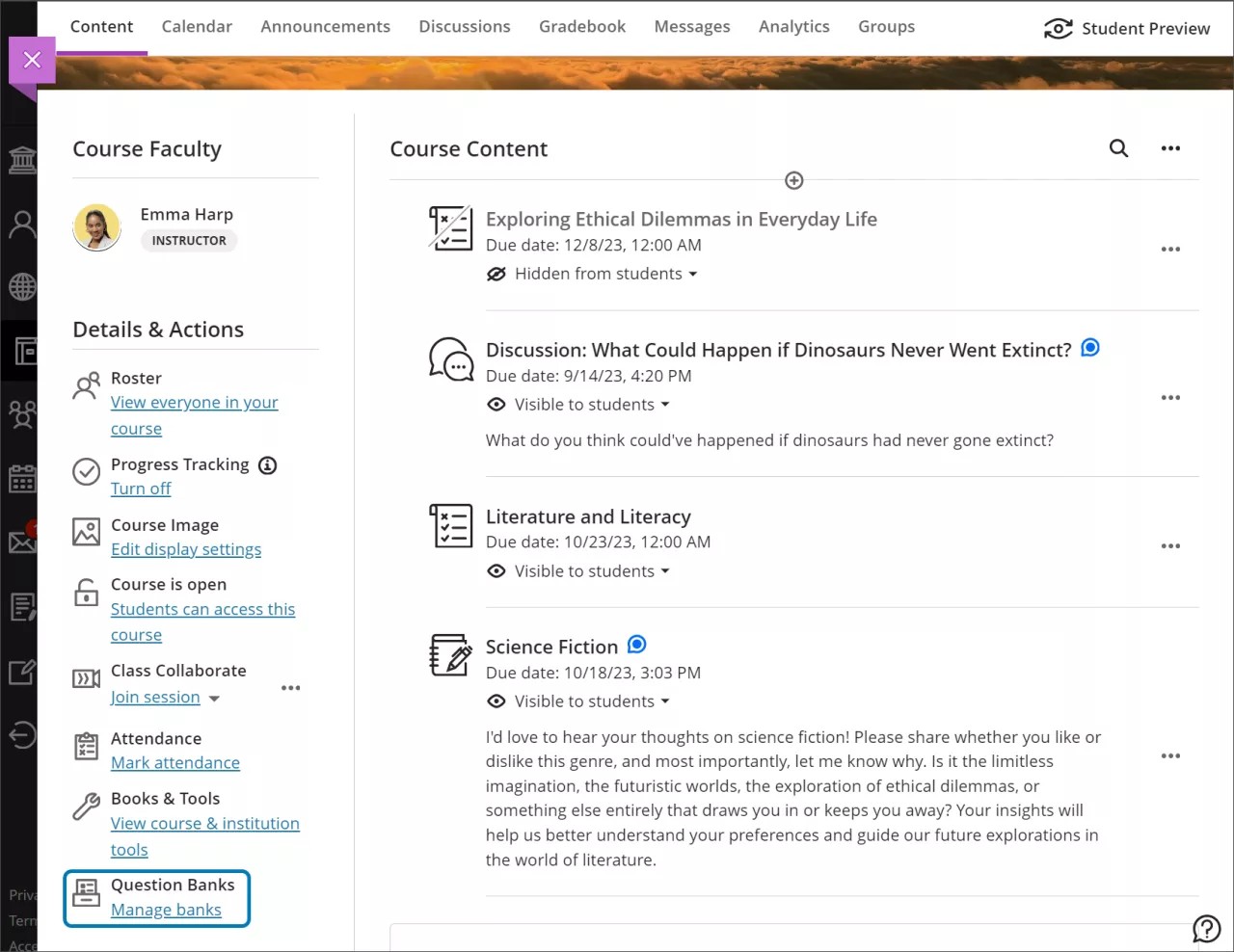
Questions fréquemment posées sur les séries de questions
Sur la page Séries de questions, puis-je importer des fichiers d'un tiers ou d'un éditeur ?
Oui, vous pouvez importer des séries de questions d'un tiers ou d'un éditeur pour autant que le paquet soit dans un format Blackboard d'origine ou Ultra mentionné précédemment.
Qu'advient-il des pools de questions d'un cours d'origine après une conversion en mode Ultra ?
Une fois la conversion terminée, vos pools de questions de cours d'origine s'affichent sous la forme de séries de questions Ultra. Les types de question non pris en charge sont supprimés.
Lorsque vous convertissez un cours d'origine en un cours Ultra, les valeurs sont arrondies à deux décimales.
Sur la page Séries de questions, puis-je importer des fichiers à partir de l'affichage de cours d'origine?
Oui, vous pouvez importer les fichiers suivants :
Paquets de cours contenant des pools de questions
Seuls les pools de questions sont importés et convertis en séries de questions Ultra.
Pools de questions exportés depuis l'affichage de cours d'origine
Si vous décompressez et modifiez le fichier, l'importation peut échouer.
Quelles sont les alternatives possibles pour importer des fichiers à partir de l'affichage de cours d'origine ?
Si vous avez d'autres types de fichiers compatibles avec l'affichage de cours d'origine, vous pouvez les importer dans un cours d'origine et les exporter vers la page Pools. Ensuite, importez les fichiers ZIP dans votre cours Ultra sur la page Séries de questions.
Vous pouvez également convertir un cours d'origine en cours Ultra pour transformer les pools de questions existants en séries de questions Ultra.
Sur la page Séries de questions, puis-je importer des fichiers depuis la vue de cours Ultra ?
Oui, vous pouvez importer des paquets contenant des séries de questions depuis la vue de cours Ultra. Seules les séries de questions sont importées.
Créer, générer ou supprimer des séries de questions
Créer ou modifier des séries de questions
Sélectionnez le signe « plus » (+) dans le panneau Séries de questions.
Dans le menu déroulant, sélectionnez Nouvelle.
Saisissez un titre et une description, le cas échéant.
Ajoutez des questions.
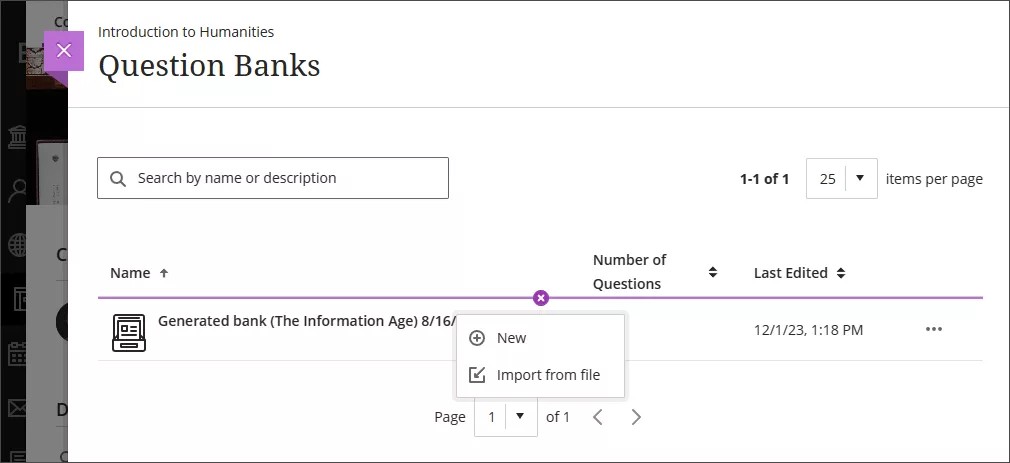
Regardez une vidéo sur la création et l'utilisation de séries de questions
La vidéo commentée suivante offre une représentation visuelle et auditive de certaines des informations contenues dans cette page. Pour obtenir une description détaillée de ce qui est représenté dans la vidéo, ouvrez la vidéo sur Vimeo, accédez à Plus d'actions, puis sélectionnez Ouvrir la transcription.
Générer des séries de questions
L'outil AI Design Assistant peut créer des séries de questions basées sur différents éléments de contenu pour évaluer la compréhension du sujet par vos étudiants tout en vous faisant gagner du temps.
Accédez à Séries de questions à partir de la page Contenu du cours.
Accédez au nouveau menu de la série de questions. Sélectionnez Générer une série de questions.
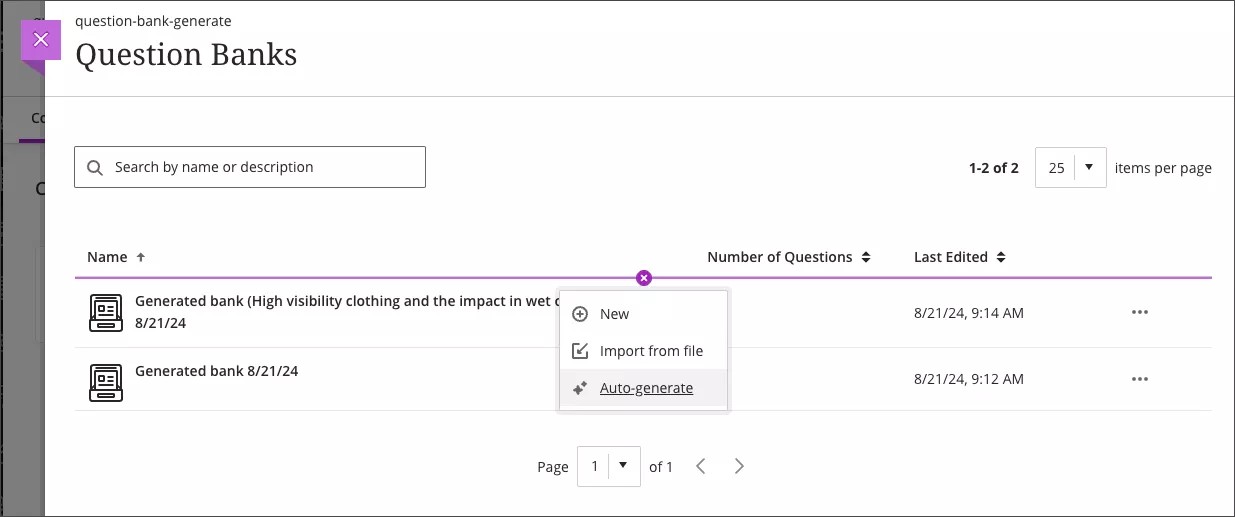
Vous avez plusieurs façons de définir les questions générées par l'outil AI Design Assistant.
Saisissez une description (de 2 000 caractères maximum) pour affiner l'objet des questions
Ajustez la complexité des questions
Sélectionnez le nombre de questions dans le menu
Sélectionnez Options avancées pour modifier la langue de sortie
Vous pouvez sélectionner les types de questions suivants :
Dissertation
Texte à compléter
Correspondance
Choix multiple
Vrai/Faux
Si vous sélectionnez « Trouver l'inspiration », plusieurs types de questions vous seront suggérés pour vous offrir plus d'options.
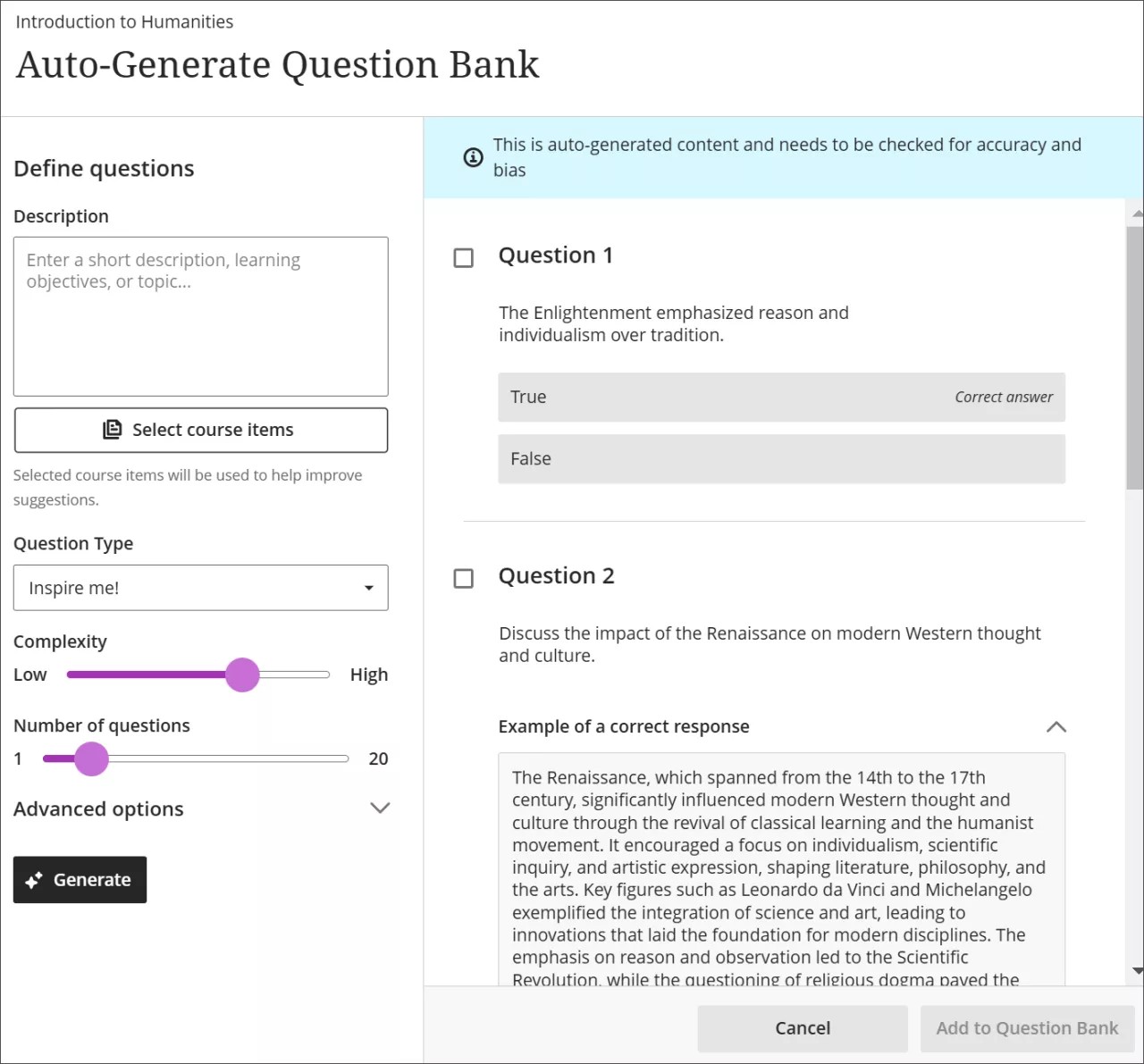
Vous pouvez également sélectionner les éléments de cours pour lesquels vous souhaitez que l'outil AI Design Assistant fournisse du contexte pour les questions. Sélectionnez Sélectionner des éléments de cours pour commencer.
Cochez la case à côté d'un élément de contenu de cours pour l'inclure dans le contexte de votre question.
Une fois vos paramètres finalisés, sélectionnez Générer.
Choisissez les questions que vous souhaitez ajouter à votre série de questions, puis sélectionnez Ajouter à la série de questions.
Choisissez les questions que vous souhaitez ajouter à votre série de questions, puis sélectionnez Ajouter à la série de questions.
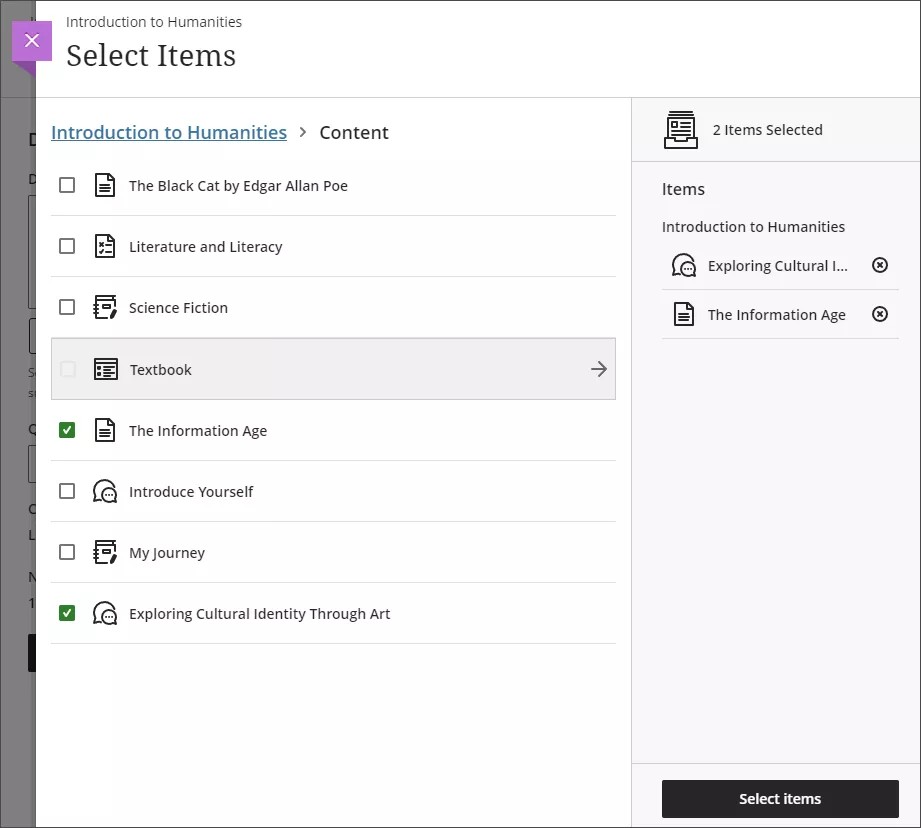
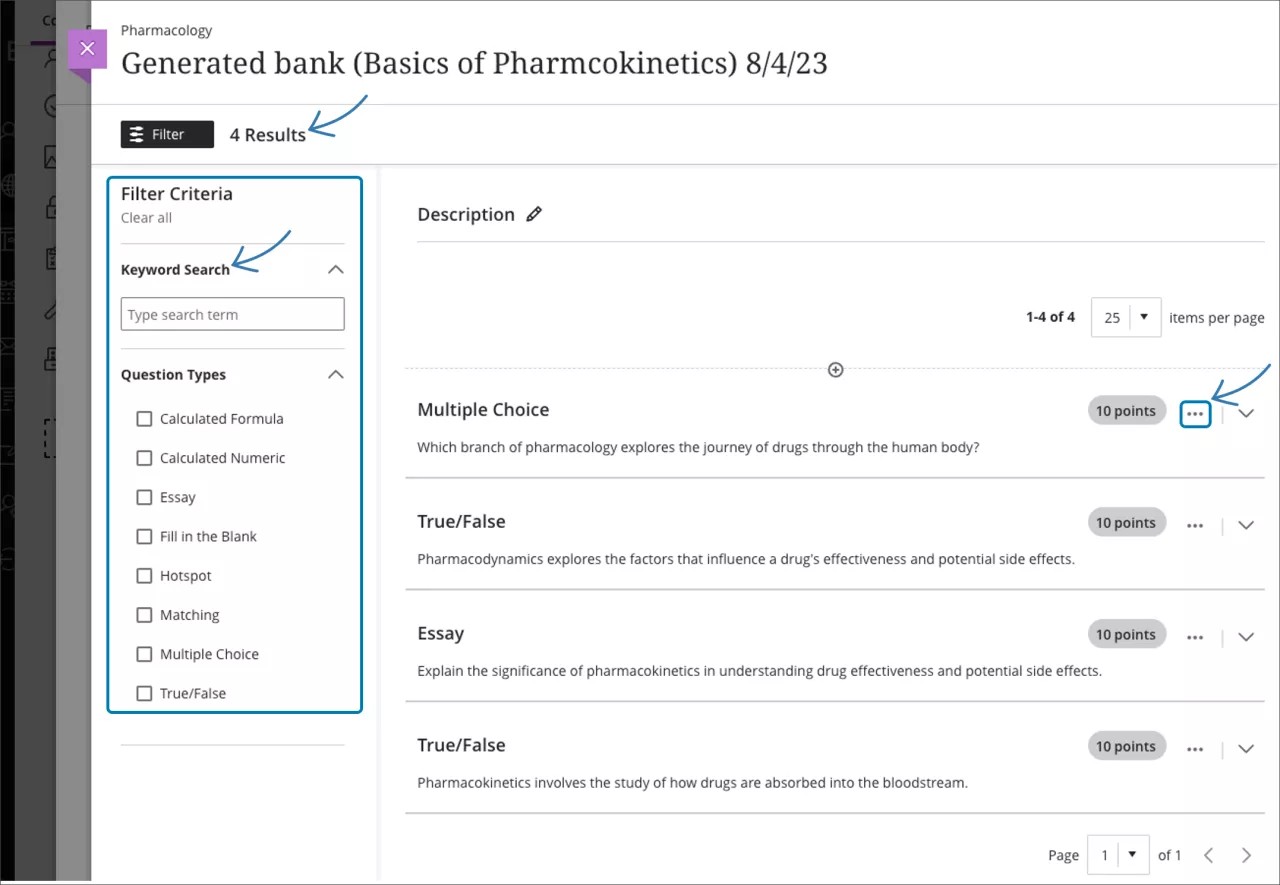
Regardez une vidéo sur la génération automatique de séries de questions dans Blackboard
La vidéo commentée suivante offre une représentation visuelle et auditive de certaines des informations contenues dans cette page. Pour obtenir une description détaillée de ce qui est représenté dans la vidéo, ouvrez la vidéo sur Vimeo, accédez à Plus d'actions, puis sélectionnez Ouvrir la transcription.
Supprimer des séries de questions
Lorsque vous supprimez une série de questions, celle-ci est définitivement supprimée de votre cours. Si vous avez copié des questions de la série dans une ou plusieurs évaluations, ces dernières sont conservées dans vos évaluations après la suppression de la série d'origine. Toutefois, vous ne pouvez pas supprimer les séries de questions utilisées dans les pools de questions.
Utiliser des séries de questions
Utiliser des séries de questions
Lorsque vous sélectionnez des questions d'une série et les ajoutez à une évaluation, des copies des questions sont créées et ajoutées à l'évaluation. Sélectionnez Réutiliser les questions dans le menu déroulant lorsque vous créez une question dans une évaluation en sélectionnant le signe « plus » (+).
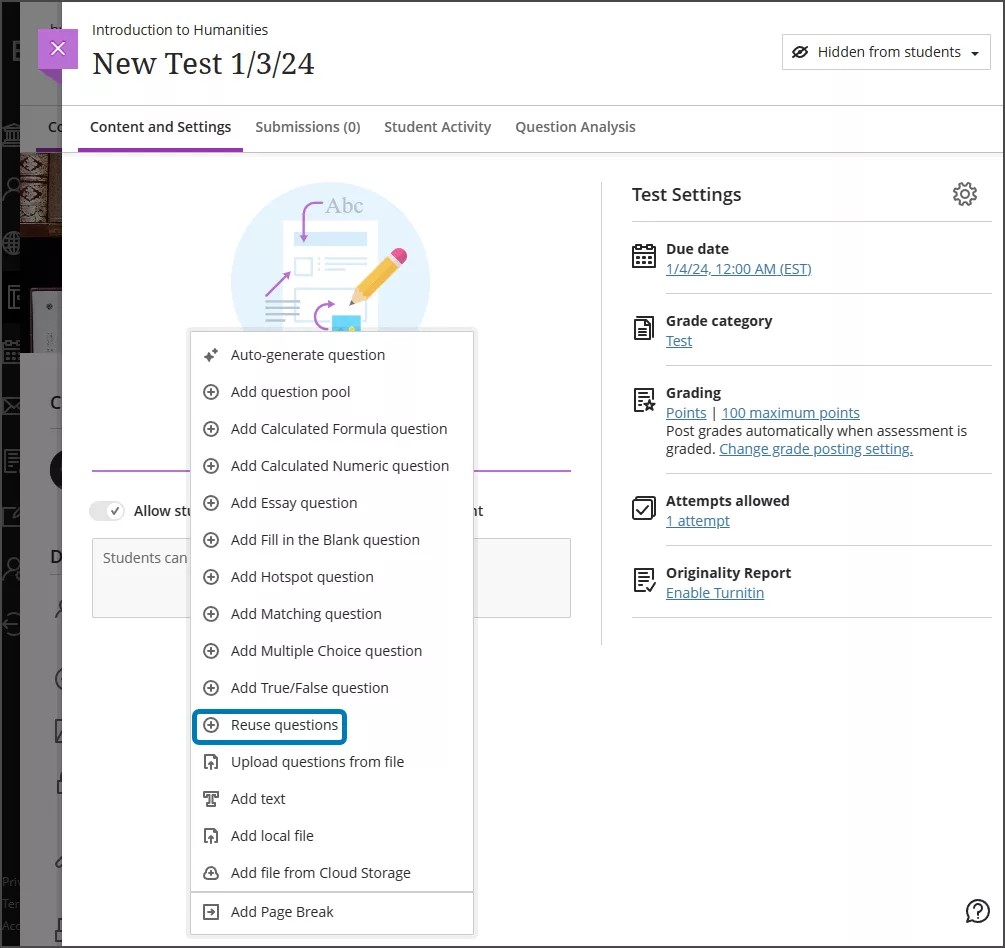
Les séries de questions apparaissent sous la forme d'une catégorie. Vous pouvez choisir parmi plusieurs séries de questions. Sélectionnez les questions que vous souhaitez ajouter à votre évaluation, puis sélectionnez Copier les questions.
Vous pouvez modifier les questions que vous avez copiées dans votre évaluation. Les modifications apportées à une instance de la question ou du contenu ne sont pas reflétées dans les autres instances. Si vous voulez que les modifications s'affichent dans toutes les instances, vous devez trouver et modifier chaque instance copiée.
Vous pouvez importer dans votre cours des pools de questions précédemment exportés à partir de l'affichage de cours d'origine.
Trier et rechercher des séries de questions
Utilisez les commandes de tri pour naviguer facilement dans les séries de questions. Vous pouvez trier les séries de questions par nom, par nombre de questions ou par date de dernière modification.
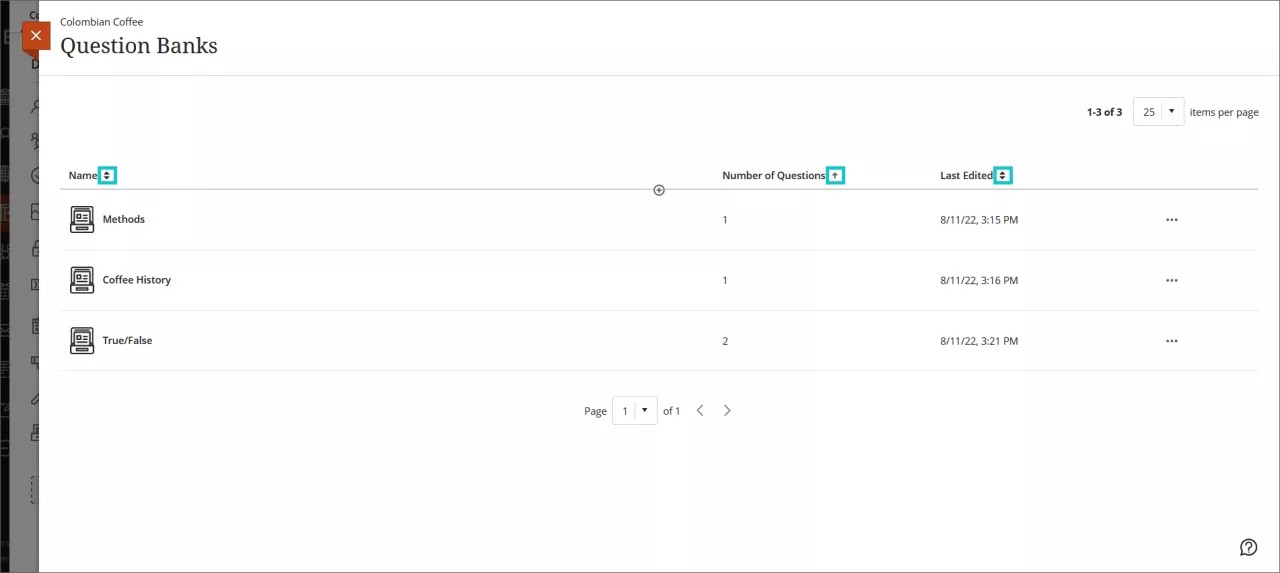
La barre de recherche vous permet de localiser facilement une série de questions spécifique dans un cours. Vous pouvez effectuer une recherche par nom ou par description.
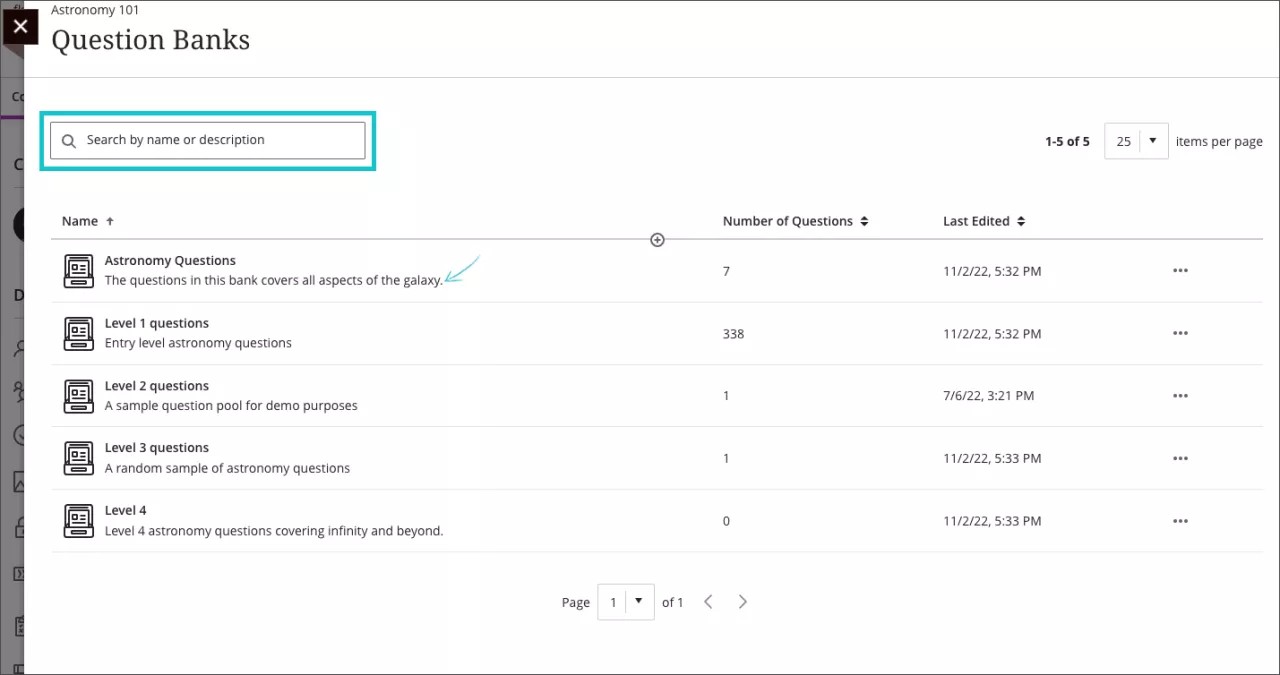
Ajouter une balise de métadonnées à une question et rendre la balise disponible en tant que filtre dans la série de questions
Les formateurs peuvent créer et appliquer un tag à une question. La balise devient automatiquement un filtre dans la série de questions, permettant aux formateurs de rechercher uniquement les questions auxquelles cette balise est appliquée.
Sélectionnez la question à laquelle vous souhaitez appliquer la balise.
Activez le bouton Métadonnées Question.
Pour créer une étiquette, saisissez-la dans la zone de texte. Pour appliquer une étiquette existante, sélectionnez-la dans la liste déroulante.
Sélectionnez Enregistrer.
Copier, importer ou réutiliser des séries de questions
Copier des séries de questions à partir d'autres cours
La réutilisation de questions d'évaluation entre les cours peut représenter un gain de temps pour les professeurs. Vous pouvez copier des séries de questions des cours Original et Ultra pour gagner du temps.
Dans le menu Copier le contenu, sélectionnez le dossier Séries de questions du cours souhaité. Pour copier toutes les séries, cochez la case du dossier Séries de questions.
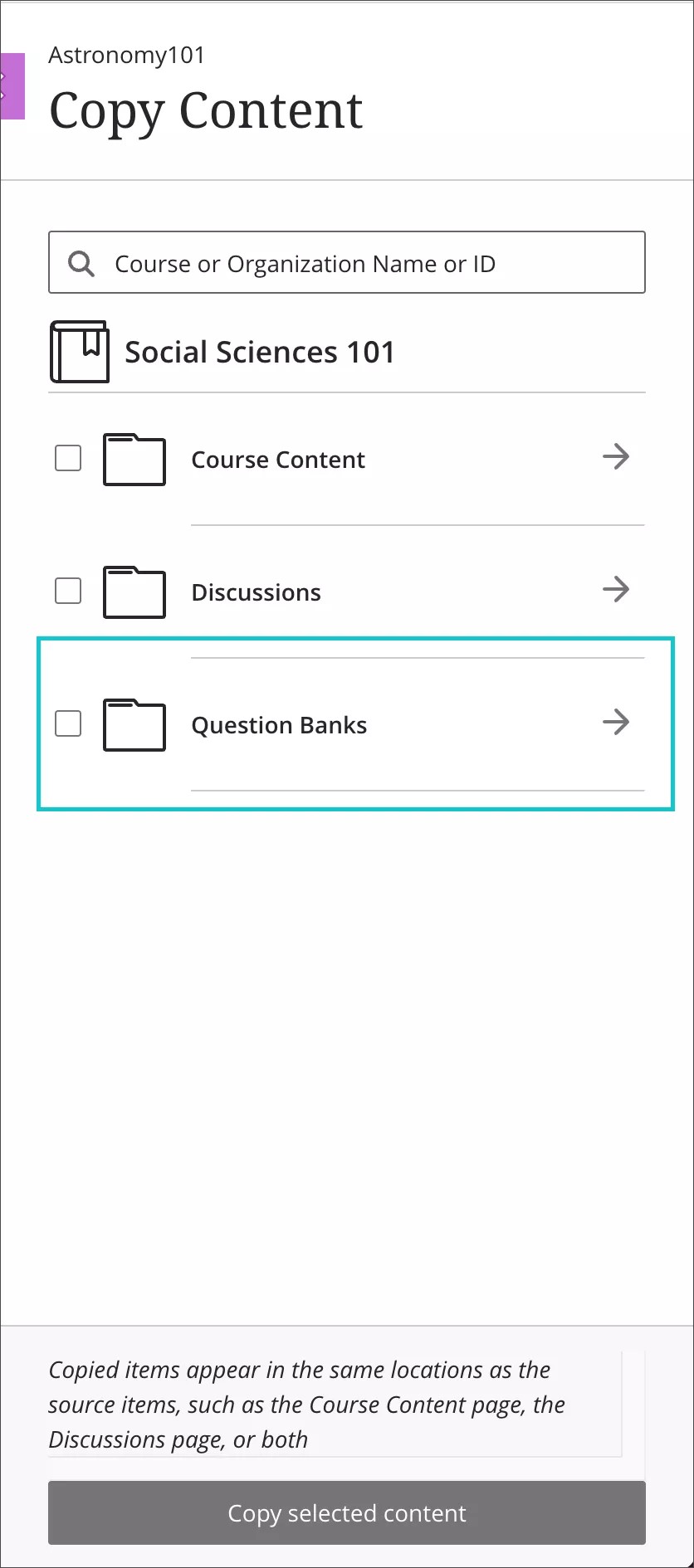
Pour copier des séries individuelles, ouvrez le dossier Séries de questions et cochez la case correspondant à chaque série que vous souhaitez copier.

Les séries de questions copiées apparaissent dans la zone Séries de questions. Sélectionnez Gérer les séries dans le panneau Détails et actions de la page principale du cours pour consulter toutes les séries de questions du cours.
Importer des séries de questions
Sur la page Contenu du cours, sélectionnez Gérer la série dans le panneau Détails et actions.
Sur la page Séries de questions, sélectionnez l'icône « plus » (+) et recherchez un ou plusieurs fichiers ZIP à importer.
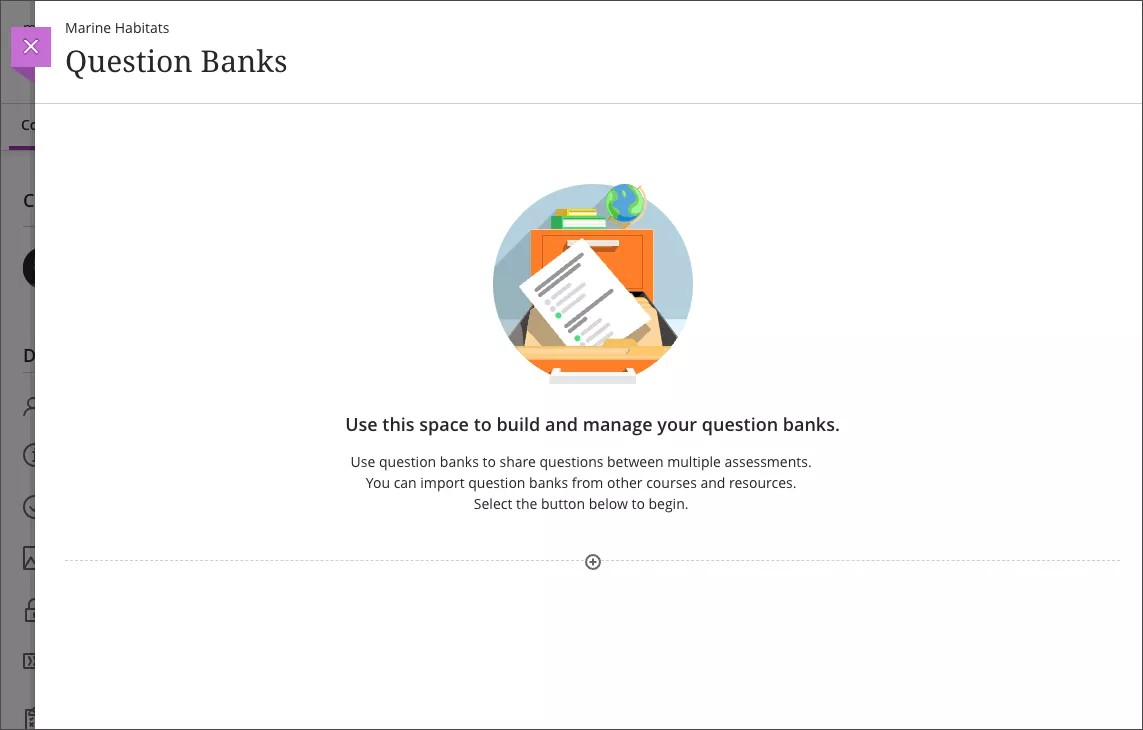
Attention
Pendant l'importation du/des fichiers, vous pouvez afficher les types de question pris en charge. Vous recevrez un message indiquant que l'opération a réussi une fois le fichier importé. Vous recevrez également un message si le fichier ou certains types de questions n'ont pas été téléchargés.
La génération du message peut prendre un certain temps. Vous pouvez actualiser la page pour voir si l'importation a réussi. Vous recevrez également un courriel une fois l'opération terminée.
La dernière série importée apparaît en premier dans la liste. Une icône représentant un point d'exclamation s'affiche en regard des séries pour lesquelles une ou plusieurs questions non prises en charge ont été supprimées.
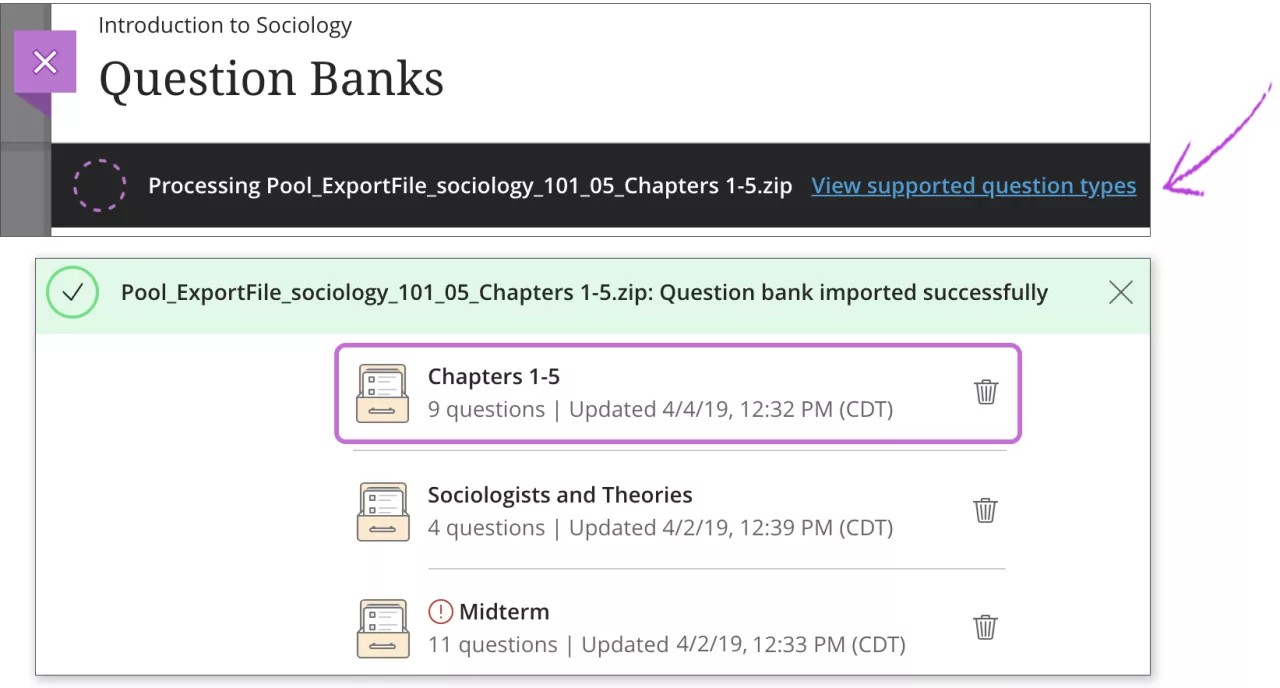
Types de questions prises en charge
Ces types de questions prises en charge apparaissent dans une série de questions après l'importation :
Formule calculée
Question à réponse numérique directe
Dissertation
Texte à compléter
Textes multiples à compléter
Point actif
Échelle de Likert
Correspondance
Choix multiple
Réponses multiples
Vrai/Faux
Les types de question non pris en charge sont supprimés. Si votre fichier ne contient pas de question dont le type est pris en charge, la série de questions n'est pas ajoutée à votre cours.
Si vous avez téléchargé un fichier avec plusieurs séries et que certains éléments n'ont pas été importés, sélectionnez le lien Afficher les détails. Le panneau Détails de l'importation s'ouvre avec plus d'informations.
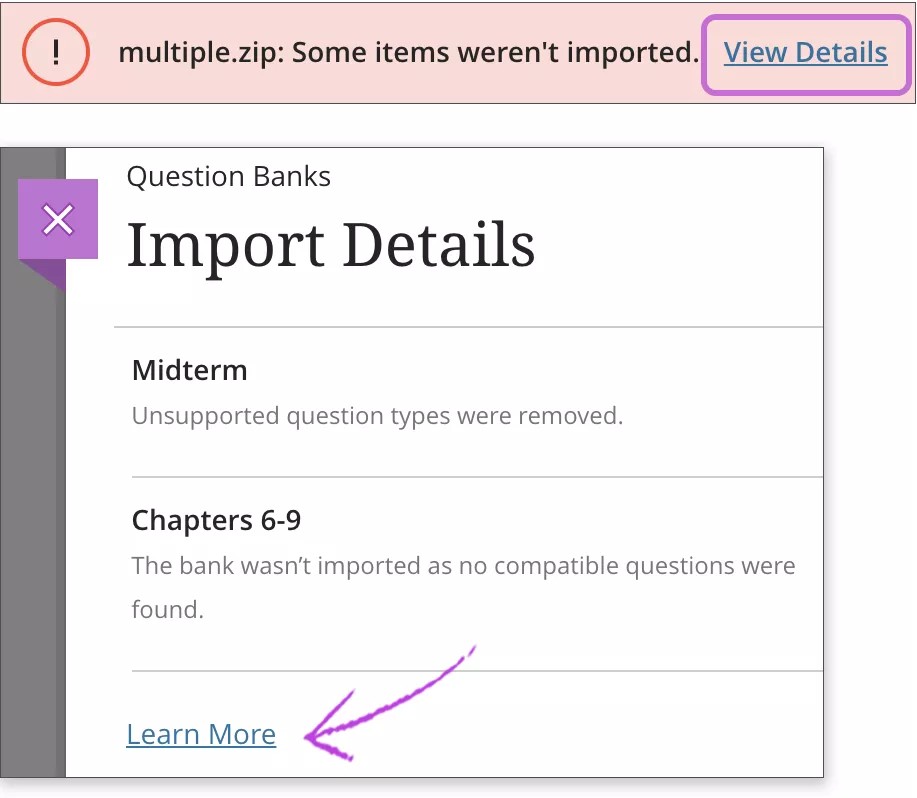
D'autres messages peuvent apparaître :
Les types de questions non prises en charge ont été supprimés : seules les questions prises en charge dans ce fichier apparaissent dans la section Séries de questions de la page Réutiliser les questions.
La série n'a pas été importée car aucune question compatible n'a été trouvée : aucune question de ce fichier n'apparaît dans la section Séries de questions de la page Réutiliser les questions. La série de questions n'est pas ajoutée à la page Séries de questions.
Vidéo sur l'importation de questions
La vidéo commentée suivante offre une représentation visuelle et auditive de certaines des informations contenues dans cette page. Pour obtenir une description détaillée de ce qui est représenté dans la vidéo, ouvrez la vidéo sur Vimeo, accédez à Plus d'actions, puis sélectionnez Ouvrir la transcription.
Regardez une vidéo sur la réutilisation des séries de questions extraites d'autres cours de Blackboard
La vidéo commentée suivante offre une représentation visuelle et auditive de certaines des informations contenues dans cette page. Pour obtenir une description détaillée de ce qui est représenté dans la vidéo, ouvrez la vidéo sur Vimeo, accédez à Plus d'actions, puis sélectionnez Ouvrir la transcription.